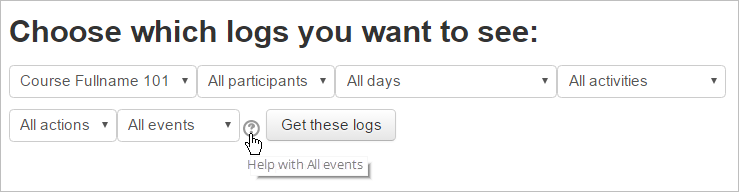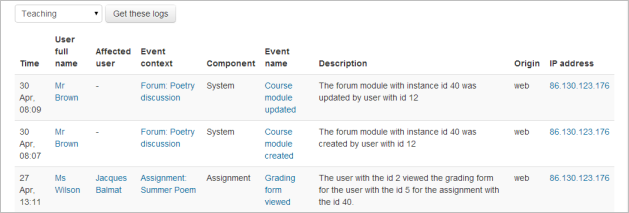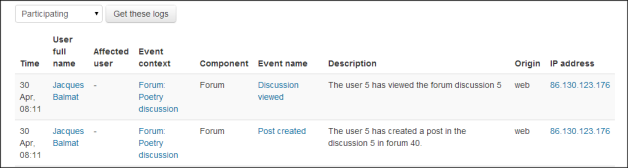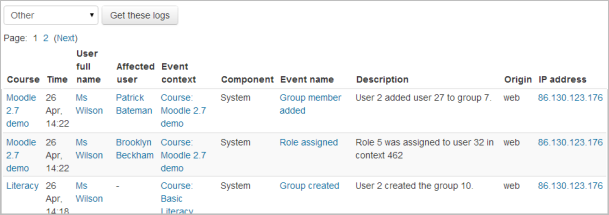ログ
Moodleのログインは活動報告です。ログはサイトとコースレベルで利用可能です。
コース活動の記録
コース内のアクティビティのログは、[ 管理]> [コース管理]> [レポート]> [ログ]で教師によって生成されます。
ログを生成するには、グループ、生徒、日付、活動、行動、レベルの任意の組み合わせを選択してから、[これらのログを取得]ボタンをクリックします。クリックしますか?詳細については、アイコンをクリックしてください。
レベル
ログをレベルでフィルタリングできます。この例は次のとおりです。
- 教育レベル :教師が(通常)行うイベントや行動で、生徒の学習経験に影響を与えます。これは、たとえば、学生の成績評価やコースへのモジュールの追加などです。
- 参加レベル :ユーザーの学習経験に関連する可能性のあるイベントまたは行動。これは、例えば、学生がフォーラムに投稿したり、課題を提出したりすることです。
生徒がアクセスしたページ、アクセスした日時、アクセス元のIPアドレス、およびアクション(表示、追加、更新、削除)を確認できます。
- ログをページに表示するか、テキスト、ODS、またはExcel形式でダウンロードするかを選択できます。
- Excel形式でダウンロードした場合は、コースの短い名前がファイル名に表示されます。
注:ログレポートページにはアクティブなリンクがあり、生徒のプロフィールページまたは生徒が表示していた特定のページにアクセスできます。 IPアドレスリンクは、生徒の所在地の推定値を提供します。
サイト活動のログ
サイトアクティビティのログは、サイト管理者が[管理]> [サイトの管理]> [レポート]> [ログ]の順に選択して生成することができます。
ログには、すべてのアクティビティ、失敗したログイン試行などのサイトニュースまたはサイトエラー、およびすべてのレベルが表示されます。
その他のレベルの例。特定の教育的価値のないすべての行動に関連します。
ライブログ
ライブログは、 管理>コース管理>レポート>ライブログからコースに対して、そしてサイト管理>レポート>ライブログからサイトに対して(下のスクリーンショットのように)利用可能です 。
ライブアップデートは「ライブアップデートを一時停止」ボタンをクリックして停止して再開することができます。
サイト管理設定
サイトレベルでロギングを理解する方法については、 ロギングを参照してください。